win7开机启动修复无法进入系统怎么办 win7开机启动修复无法进入系统如何解决
更新时间:2023-06-01 11:35:44作者:xinxin
在长时间操作win7电脑的时候,有些用户可能因为一些不正当的操作,常常会导致电脑在开机的时候出现了启动修复的提示,导致无法正常进入系统,对此win7开机启动修复无法进入系统怎么办呢?其实方法也很简单,这里小编就来教大家win7开机启动修复无法进入系统解决方法。
推荐下载:深度win7旗舰版
具体方法:

方法一:
1、首先需要右键点击计算机,选择属性→高级系统设置。
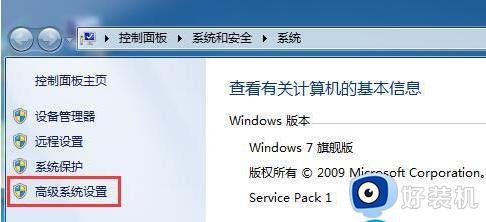
2、随后在系统属性窗口中,高级选项卡的启动和故障恢复栏下点击设置按钮。
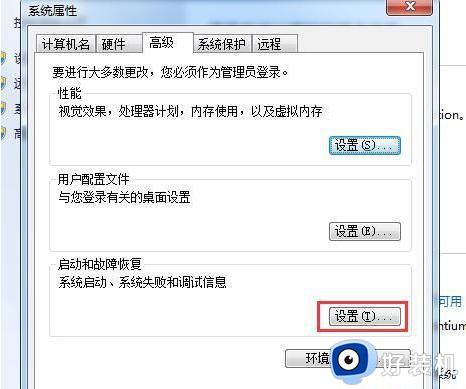
3、取消勾选“在需要时显示恢复选项的时间”并点击确定保存设置。
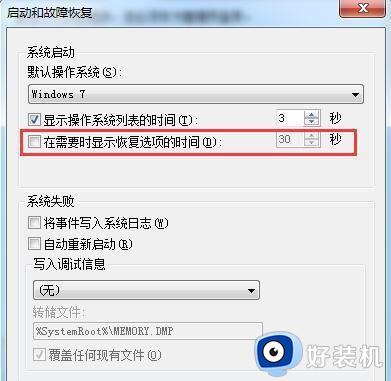
方法二:
1、按组合键win+r打开运行窗口,输入cmd并按回车;
2、在命令提示符窗口中,输入bcdedit /set {current} recoveryenabled No并按回车执行即可关闭win7系统下启动时总显示windows错误启动修复页面。
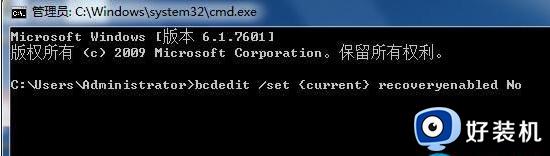
以上就是小编给大家讲解的win7开机启动修复无法进入系统解决方法了,如果有遇到这种情况,那么你就可以根据小编的操作来进行解决,非常的简单快速,一步到位。
win7开机启动修复无法进入系统怎么办 win7开机启动修复无法进入系统如何解决相关教程
- win7系统启动修复无法进入系统桌面如何解决
- win7开机就进入启动修复怎么办 win7开机提示启动修复如何解决
- win7为什么一直卡在启动修复f8进不去 win7一直卡在启动修复f8进不去的解决方法
- win7反复重启进不了系统如何修复 win7电脑开机不停重启的解决方法
- win7开机蓝屏0xc0000005进不去怎么办 win7开机蓝屏0xc0000005无法进入修复方法
- 为什么win7电脑一直自动修复开不了机 win7电脑一直自动修复开不了机两种解决方法
- win7一直启动修复循环咋办 win7开机检测修复一直死循环如何处理
- win7电脑无法启动修复进去不了电脑怎么办 win7系统开机时出现启动修复无法修复如何解决
- win7启动winload错误怎么办 win7开机提示winload.exe修复方法
- 0*c000000f无法启动系统win7的修复方法 win7启动失败0xc000000f怎么解决
- win7访问win10共享文件没有权限怎么回事 win7访问不了win10的共享文件夹无权限如何处理
- win7发现不了局域网内打印机怎么办 win7搜索不到局域网打印机如何解决
- win7访问win10打印机出现禁用当前帐号如何处理
- win7发送到桌面不见了怎么回事 win7右键没有发送到桌面快捷方式如何解决
- win7电脑怎么用安全模式恢复出厂设置 win7安全模式下恢复出厂设置的方法
- win7电脑怎么用数据线连接手机网络 win7电脑数据线连接手机上网如何操作
win7教程推荐
- 1 win7每次重启都自动还原怎么办 win7电脑每次开机都自动还原解决方法
- 2 win7重置网络的步骤 win7怎么重置电脑网络
- 3 win7没有1920x1080分辨率怎么添加 win7屏幕分辨率没有1920x1080处理方法
- 4 win7无法验证此设备所需的驱动程序的数字签名处理方法
- 5 win7设置自动开机脚本教程 win7电脑怎么设置每天自动开机脚本
- 6 win7系统设置存储在哪里 win7系统怎么设置存储路径
- 7 win7系统迁移到固态硬盘后无法启动怎么解决
- 8 win7电脑共享打印机后不能打印怎么回事 win7打印机已共享但无法打印如何解决
- 9 win7系统摄像头无法捕捉画面怎么办 win7摄像头停止捕捉画面解决方法
- 10 win7电脑的打印机删除了还是在怎么回事 win7系统删除打印机后刷新又出现如何解决
